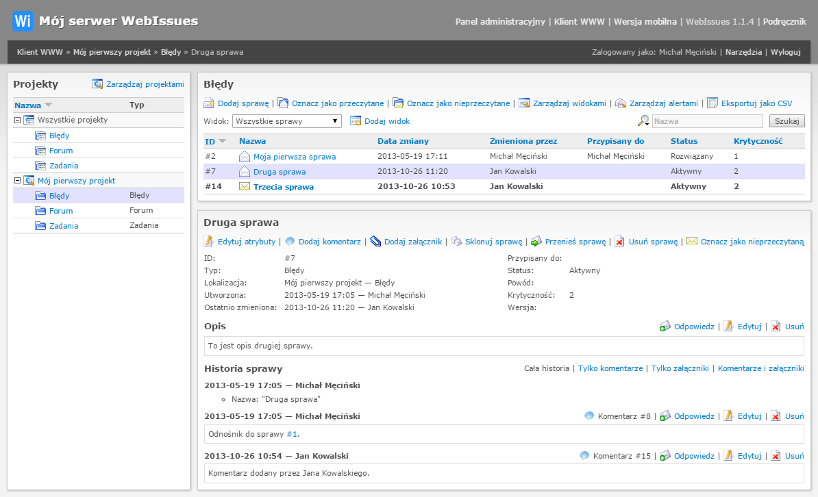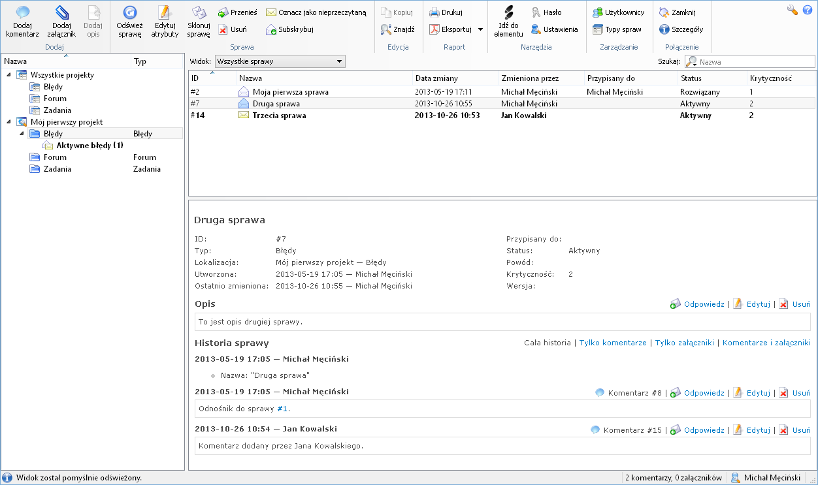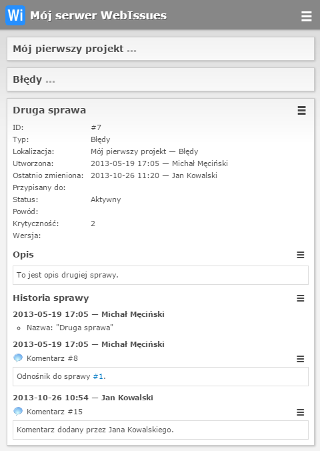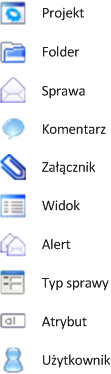Podręcznik WebIssues
Podręcznik WebIssues
Wersja 1.1.5
Niniejszy rozdział opisuje najważniejsze funkcje związane z pracą z systemem WebIssues, takie jak tworzenie i edycję spraw oraz wyszukiwanie informacji. Powinni go przeczytać wszyscy użytkownicy systemu.
Dostęp do systemu WebIssues jest możliwy zarówno przez program WebIssues Web Client, dostępny przez przeglądarkę internetową, jak i przez dedykowaną aplikację kliencką — WebIssues Desktop Client. Możesz wybrać to rozwiązanie, które lepiej pasuje do twoich potrzeb.
Główną zaletą programu Web Client jest to, że możesz korzystać z systemu WebIssues na dowolnym komputerze (a nawet urządzeniu mobilnym) w dowolnym miejscu na świecie, jeśli tylko system jest dostępny przez Internet. Możesz skorzystać z dowolnej przeglądarki i nie musisz instalować żadnego dodatkowego oprogramowania.
Zaletą programu Desktop Client jest przede wszystkim to, że jest dużo szybszy i wygodniejszy niż interfejs webowy. Wyszukiwanie i filtrowanie działa w czasie rzeczywistym, program na bieżąco aktualizuje również statystyki wszystkich skonfigurowanych alertów. Jest to więc najlepsza opcja dla tych, którzy intensywnie korzystają z systemu WebIssues.
Różnorodność ta jest podobna do korzystania z poczty elektronicznej. Jedni korzystają z programów pocztowych zainstalowanych na swoim komputerze, inni wolą korzystać z poczty za pośrednictwem przeglądarki internetowej.
Na tym zresztą nie kończą się podobieństwa, gdyż główne okno programu składa się z trzech paneli, których układ przypomina popularne programy pocztowe. Po lewej stronie znajduje się drzewo projektów i folderów. Po prawej stronie u góry wyświetlana jest lista spraw w wybranym w drzewie folderze. Z kolei po prawej stronie na dole pokazane są szczegóły wybranej na liście sprawy. Wybrany folder i sprawa są podświetlone i możesz na nich wykonywać różne operacje.
Wybierając w drzewie projekt, możesz wyświetlić jego opis i zmodyfikować go, jeśli masz do tego uprawnienia. Specjalny element „Wszystkie projekty” zawiera globalne listy spraw każdego typu. Wybierając globalną listę, możesz wyświetlić wszystkie sprawy określonego typu (np. wszystkie błędy lub zadania) w jednym widoku, niezależnie od projektu i folderu, do którego należą.
Poniżej przedstawione jest okno programu Web Client z widoczną przykładową listą spraw i historią sprawy:
Poniżej okno programu Desktop Client wyświetlające te same informacje:
Jak widać na powyższych rysunkach, interfejs użytkownika jest bardzo podobny w przypadku obu aplikacji klienckich. Poniżej znajduje się zestawienie najważniejszych różnic:
-
Polecenia w programie Desktop Client są dostępne za pośrednictwem jednego paska narzędzi, którego zawartość zmienia się w zależności od tego, który panel jest w danym momencie aktywny. Można również używać menu kontekstowego (dostępnego po kliknięciu prawym przyciskiem myszy na wybranym elemencie) oraz skrótów klawiszowych. Z kolei w programie Web Client polecenia są dostępne osobno w obrębie każdego z paneli.
-
W programie Desktop Client dostępna jest cała lista spraw oraz cała historia wybranej sprawy. Możesz przewijać zawartość poszczególnych paneli za pomocą suwaków. Natomiast program Web Client wyświetla ograniczoną liczbę spraw lub wpisów w historii, musisz zatem przechodzić między stronami, aby zobaczyć dalsze sprawy lub wpisy.
-
Program Desktop Client automatycznie odświeża listy oraz szczegóły spraw, a więc niemal od razu widzisz zmiany dokonywane przez inne osoby. W przypadku programu Web Client musisz ręcznie odświeżać stronę, aby zaktualizować widoczne informacje.
-
W programie Desktop Client możesz otwierać osobne okna zawierające listy spraw oraz szczegóły sprawy. Wystarczy, że klikniesz dwukrotnie na folderze lub sprawie. Dzięki temu możesz wyświetlić zawartość kilku folderów albo historię kilku spraw obok siebie. Z kolei większość przeglądarek internetowych daje możliwość otwierania odnośników w nowym oknie lub nowej zakładce, więc możesz uzyskać podobny efekt w programie Web Client.
Począwszy od wersji 1.1.4, program Web Client posiada również uproszczoną wersję mobilną, dostosowaną do telefonów komórkowych i innych urządzeń o niewielkich ekranach. Program wykrywa, gdy użytkownik korzysta z tego typu urządzenia, i w takim przypadku automatycznie przekierowuje do wersji mobilnej. Możliwe jest również ręczne przełączanie między pełną a mobilną wersją interfejsu użytkownika. Aby przejść do wersji mobilnej, wybierz opcję Wersja mobilna w prawym górnym rogu strony. Aby przejść do pełnej wersji, rozwiń menu narzędzi za pomocą przycisku w prawym górnym rogu strony i wybierz opcję Pełna wersja.
Wersja mobilna zawiera pełną funkcjonalność systemu związaną z pracą ze sprawami. Możliwe jest wyświetlanie listy spraw, filtrowanie i wyszukiwanie, przeglądanie historii spraw, a także tworzenie nowych spraw i edycja istniejących. Operacje na sprawach czy komentarzach są dostępne poprzez rozwijane menu w prawym górnym rogu listy spraw, szczegółów sprawy czy komentarza. Drzewo projektów oraz lista spraw są automatycznie zwijane, aby ułatwić pracę, i mogą być rozwinięte poprzez kliknięcie na nagłówku. Menu narzędzi, dostępne po naciśnięciu przycisku w prawym górnym rogu strony, umożliwia dodatkowo dostęp do takich opcji, jak przejście do sprawy o podanym identifykatorze, zmiana hasła czy zmiana ustawień użytkownika. W wersji mobilnej nie są natomiast dostępne funkcje administracyjne, a także zaawansowane funkcje związane z zarządzaniem widokami czy alertami.
Dla ułatwienia pracy, zarówno nazwy funkcji, jak i graficzne symbole różnych obiektów, są takie same w obu programach. Poniżej znajduje się lista podstawowych symboli graficznych używanych w systemie WebIssues oraz ich znaczenie:
Wskazówka
Oba programy oferują dostęp do najczęściej używanych funkcji administracyjnych, takich jak zarządzanie projektami, użytkownikami i typami spraw. Jednak niektóre funkcje administracyjne są dostępne tylko poprzez przeglądarkę internetową. Należą do nich m.in. konfigurowanie systemu oraz dziennik zdarzeń. Funkcje administracyjne nie są dostępne w mobilnej wersji interfejsu użytkownika programu Web Client.
Program Desktop Client można zainstalować na komputerze z systemem operacyjnym Windows (w wersji XP lub nowszej), Linux lub Mac OS X. Dla systemów tych dostępne są gotowe pakiety instalacyjne. Możliwe jest również zainstalowanie programu ze źródeł — więcej informacji na ten temat znajdziesz w załączonym pliku INSTALL.
Dostępny jest również program WebIssues Portable Client, który można uruchomić z dowolnego urządzenia przenośnego (np. pendrive'a) lub nośnika (np. płyty CD) bez konieczności instalowania na komputerze. Może on być używany wraz z platformą PortableApps.com lub samodzielnie. Poza tym niczym nie różni się on od programu Desktop Client.